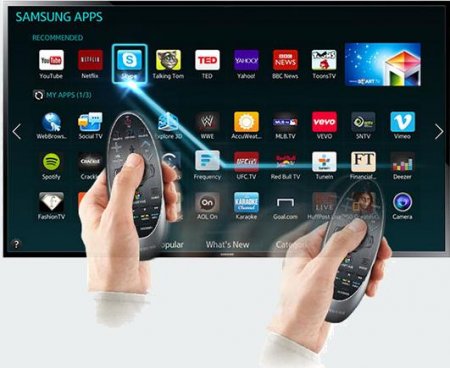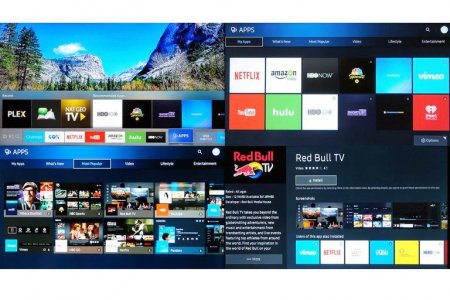Як скачувати програми на "Самсунг Смарт ТВ": установка і настройка
Одна з чудових особливостей розумного телевізора, на відміну від стандартного, полягає в тому, що користувач може встановлювати нові програми та програмне забезпечення, тим самим збільшуючи функціональність ТБ. А оскільки більшість розумних телевізорів працюють на платформі Android, сьогодні для них стало доступним набагато більше додатків, ніж коли-небудь. Досконалі нові телевізори з функцією SmartTV вміють виконувати навіть не властиві їм функції, наприклад, виконання різноманітних розрахунків, передачу файлів і потокового контенту. Однак як завантажувати програми на "Самсунг Смарт ТВ"?
Натискають кнопку меню на пульті дистанційного управління. Використовують клавіші курсора, щоб перейти до запису «Канал», та праву клавіші курсора, щоб перейти до підменю. Вибирають Менеджер каналів. Відкриється список станцій, з яких починається відображається канал. Для того щоб додати станцію загального списку каналів в список обраного, використовують кнопки навігації, щоб перемістити курсор на верхній значок з супутниковою антеною та знайти потрібну станцію. Якщо курсор знаходиться на правильному каналі, відкривають спливаюче меню Інструменти і вибирають Редагувати власні канали. З'являється аналогічне меню можна призначити відправника за декількома розділами або, навпаки, видалити його, знявши відмітку. Перед тим як скачувати програми на "Самсунг Смарт ТВ", здійснюють отсортировку станцій в переліку програм з допомогою менеджера каналів телевізора Samsung. Якщо створили свої власні списки каналів, вони сортуються за номером. Цифрові та аналогові канали обробляються окремо. Цифрові канали завжди випереджають аналогові, і їх не можна змінити. Переходять у меню до Менеджера каналів. В диспетчері переміщуються на станцію в списку. Кнопкою на пульті Tools відкривають спливаюче меню. Обрана запис відрізняється для аналогових і цифрових каналів. Для цифрових ТБ це канал No. Редакція, а для аналогового Сортувати. У списку змінюють положення обраної станції з допомогою курсору На жаль, користувач бачить не свій індивідуальний список, а загальний аналоговий або цифровий.
Процедура перейменування каналів: Переходять у меню до Менеджера каналів. Переміщують курсор на станцію, назву яку потрібно змінити. Натискають Інструменти та вибирають Змінити назву станції. Використовують клавіші курсора, щоб ввести нове ім'я довжиною до п'яти символів. Зміна зберігається з допомогою клавіші «Повернення». Вищевказані кроки застосовні до різних моделей Samsung.
Загальні інструкції: Знаходять файл .apk для програми, яку потрібно встановити. Потрібно бути дуже обережними і використовувати файли .apk лише з надійних джерел. Завантажують файл .apk на комп'ютер і копіюють його на флешку. Підключають флеш-накопичувач до телевізора. Відкриється повідомлення, яке дозволить відкрити флешку для перегляду вмісту на Android TV. Переконуються, що встановлено додаток файлового менеджера і відкривають папку на флеш-накопичувачі для перегляду файлів. Знаходять файл .апк і вибрати його. Натискають на «Встановити». Після завершення процесу установки можна використовувати додаток Sideload Launcher для запуску нового ПО.
Фаворити користувачів: "Ростелеком" додаток для "Самсунг Смарт ТВ", завантажити яку можна з профільного сайту. Це популярне ПО дає можливість глядачам дивитися телепередачі та фільми максимально комфортно. Програма видана, як для пристрою досліджуваної марки, так і LG, а установка доступна користувачам з будь підготовкою. Відеоплатформа YouTube присутня у всіх останніх випусках Smart TV, але якщо немає, то можна завантажити додаток "Ютуб" для "Самсунг Смарт ТВ" через Google Play Store і встановити розширення в ручну, після чого користувач зможе насолоджуватися всім контентом цієї популярної платформи. Його дивляться в якості гостей, не заходячи на свій обліковий запис YouTube або, як авторизований користувач. Ще одним додатковим перевагою є те, що телевізори 4K дозволяють насолоджуватися всім контентом 4K, який розміщений в його спеціальному розділі. З YouTube TV можна дивитися прямі трансляції спортивних змагань та найкращі телепередачі, а також записувати запису без обмежень за обсягом пам'яті на всіх екранах, включаючи смартфони і планшети, використовуючи Chromecast на телевізорі і в веб-браузері. Для того щоб встановити YouTube TV, оновлювати прошивку пристрою і запускають YouTube TV в розділі «Рекомендовані програми» Samsung Smart TV. Можна скачати програму "Караоке" для "Самсунг Смарт ТВ" через браузер або Google Play Store. Розширення має неперевершений функціонал, ідеально для телевізорів з великим екраном. Відео з караоке в форматі HD, з каталогом, функціями і зручністю, що дозволяє потокове відео на телевізорах. Миттєвий доступ до тисяч пісень караоке на телевізорі через інтернет. HD відео з прокручування тексту на оригінальних концептуальних фонах відео. Пісні доступні у всіх популярних жанрах, таких як рок, поп, кантрі і хіп-хоп. Відмінна заміна громіздкого обладнання для караоке CDG.
Хоча перегляд на телефоні робить Netflix портативним, ці відео виглядають не дуже добре на маленькому екрані. Версії програми для smart-TV дозволяють насолоджуватися улюбленими фільмами і шоу на набагато більшому екрані. Netflix доступний як на Apple TV, так і на Android TV. Найдешевший план близько 8 доларів на місяць, але не дозволяє переглядати фільми 4K і шоу в повному дозволі. Для цього необхідно перейти на преміум-план приблизно $ 14 в місяць. Додаток Zabava управляє тілі та відеоконтентом, вибираючи оптимальний режим для кращого перегляду користувачем. Додаток встановлюється на пристроях випуску після 2012 року. Для підключення проходять просту реєстрацію і оплачують підписку на місяць. Пакет глядач вибирає самостійно з 200 каналів. І також можна завантажити додаток "Смотрешка" для "Самсунг Смарт ТВ" з профільного сайту, попередньо сплативши пакет послуг. Samsung є першим виробником телевізорів, який має прямий доступ до контенту через iTunes це новий додаток «iTunes Movies and TV». Таким чином контент iTunes стає доступним за межами власної екосистеми Apple.
Список каналів
Перед тим як завантажувати програми на "Самсунг Смарт ТВ" на Philips, Panasonic, Sharp і LG, буде потрібно перевірити активність підключення до інтернету. Дорогі моделі можуть проводити його через WLAN. Більшість ТБ можуть бути підключені до мережі через кабель локальної мережі або вайфай. В залежності від типу потрібно інтернет-з'єднання не тільки для установки, але і для використання, оскільки всі вони працюють в мережевому режимі. Загальний алгоритм установки: Входять в область додатки телевізора. Отримують до нього доступ, використовуючи наступні кнопки на пульті дистанційного управління. Для марок ТВ Philips і Samsung - «Смарт» або «Смарт Хаб». Якщо відповідна кнопка на пульті не існує, можна отримати доступ через меню. Перед тим як завантажувати програми на "Самсунг Смарт ТВ", натискають на значок «Додому». Після чого відкриються додатки, які можна завантажити. Виконують редагування списку програм телевізора. Для створення списку каналів на телевізорі Samsung за замовчуванням встановлені вкладки "власний канал 123 і 4", які, на жаль, не можуть бути перейменовані. Додають свої улюблені програми в ці списки. Після вибору станції натискають кнопку Інструменти на пульті дистанційного управління. У меню, що з'явилося, вибирають Змінити власні канали. Відкриються доступні списки, до яких можна додати станцію. Використовують кнопки курсору на пульті дистанційного керування, щоб вибрати потрібний список, а потім натискають кнопку «Enter» і підтверджують вибір клавішу Return.Менеджер каналів SmartTV
Можна спростити роботу з каналами, використовуючи менеджер каналів телевізора Samsung для створення або редагування окремих списків. Його встановлюють перед тим як завантажувати програми на "Самсунг Смарт ТВ". Порядок установки менеджера:Натискають кнопку меню на пульті дистанційного управління. Використовують клавіші курсора, щоб перейти до запису «Канал», та праву клавіші курсора, щоб перейти до підменю. Вибирають Менеджер каналів. Відкриється список станцій, з яких починається відображається канал. Для того щоб додати станцію загального списку каналів в список обраного, використовують кнопки навігації, щоб перемістити курсор на верхній значок з супутниковою антеною та знайти потрібну станцію. Якщо курсор знаходиться на правильному каналі, відкривають спливаюче меню Інструменти і вибирають Редагувати власні канали. З'являється аналогічне меню можна призначити відправника за декількома розділами або, навпаки, видалити його, знявши відмітку. Перед тим як скачувати програми на "Самсунг Смарт ТВ", здійснюють отсортировку станцій в переліку програм з допомогою менеджера каналів телевізора Samsung. Якщо створили свої власні списки каналів, вони сортуються за номером. Цифрові та аналогові канали обробляються окремо. Цифрові канали завжди випереджають аналогові, і їх не можна змінити. Переходять у меню до Менеджера каналів. В диспетчері переміщуються на станцію в списку. Кнопкою на пульті Tools відкривають спливаюче меню. Обрана запис відрізняється для аналогових і цифрових каналів. Для цифрових ТБ це канал No. Редакція, а для аналогового Сортувати. У списку змінюють положення обраної станції з допомогою курсору На жаль, користувач бачить не свій індивідуальний список, а загальний аналоговий або цифровий.
Зміна назви станцій
У деяких випадках може потрібно перейменувати назви станцій, якщо вони не вказані належним чином постачальником кабельної зв'язку. В цьому випадку можна використовувати менеджер каналів Smart TV для редагування назв аналогових каналів.Процедура перейменування каналів: Переходять у меню до Менеджера каналів. Переміщують курсор на станцію, назву яку потрібно змінити. Натискають Інструменти та вибирають Змінити назву станції. Використовують клавіші курсора, щоб ввести нове ім'я довжиною до п'яти символів. Зміна зберігається з допомогою клавіші «Повернення». Вищевказані кроки застосовні до різних моделей Samsung.
Установка додатків з браузера
Існує швидкий і простий спосіб установки додатків на будь-який з SmartTV розміщених на пристроях Android прямо з веб-браузера. Цей метод працює, якщо є офіційна підтримка Android TV. Для цього знаходять потрібну програму в будь-якому веб-браузері пристрою. Якщо користувач увійшов у свій обліковий запис Google, він зможе відправляти програми з браузера. Що дуже зручно. Порядок операцій для того, щоб завантажити додаток на телевізор "Самсунг Смарт ТВ": Використовують інший пристрій, наприклад, комп'ютер, відкривають веб-браузер. Заходять в Google Play Store і знаходять потрібну програму, використовуючи панель пошуку вгорі сторінки. Натискають на неї, щоб відкрити сторінку з інформацією про програму. Якщо на поточному пристрої не встановлено цю програму, то з'явиться зелена кнопка з написом «Встановити». Натискають на неї, користувачеві буде запропоновано увійти в обліковий запис Google. З'явиться вікно з випадаючим меню, в якому можна побачити імена всіх особистих пристроїв Android. Вибирають Smart TV з випадаючого меню і натискають «Встановити». З'явиться повідомлення про те, що додаток буде встановлено. Натискають на «ОК». Включають розумний телевізор і переконуються, що він підключений до інтернету. Через хвилину чи дві, програмне забезпечення буде встановлено і стане готовим до використання.Завантаження з допомогою флеш-накопичувача
Якщо вищеописаний метод не працює, і користувач бачить повідомлення про те, що додаток несумісне з вибраним пристроєм, можна спробувати інший спосіб і скачати безкоштовно програми для ТВ "Самсунг Смарт", з використанням порту USB. Якщо телевізор оснащений повнорозмірним USB-портом, можна встановлювати файли зі стандартною флешки, але якщо є тільки мікро-порт, то знадобиться адаптер або жорсткий диск.Загальні інструкції: Знаходять файл .apk для програми, яку потрібно встановити. Потрібно бути дуже обережними і використовувати файли .apk лише з надійних джерел. Завантажують файл .apk на комп'ютер і копіюють його на флешку. Підключають флеш-накопичувач до телевізора. Відкриється повідомлення, яке дозволить відкрити флешку для перегляду вмісту на Android TV. Переконуються, що встановлено додаток файлового менеджера і відкривають папку на флеш-накопичувачі для перегляду файлів. Знаходять файл .апк і вибрати його. Натискають на «Встановити». Після завершення процесу установки можна використовувати додаток Sideload Launcher для запуску нового ПО.
Оновлення програм
На більшості пристроїв Samsung Smart автоматичні оновлення включені за замовчуванням. Поки телевізор увімкнений та підключений до інтернету, оновлення ITV Hub будуть автоматично вирушати на нього по мірі їх появи. Для цього потрібно перевірити включено автоматичне оновлення. Якщо користувач вирішить не включати автоматичне оновлення, він може виконати оновлення вручну. Ручне оновлення ITV Hub на телевізорах Samsung Smart 2014 і пізніших версіях: Включити телевізор. Перейти до Samsung Smart Hub. Перейти в область додатків. Натиснути і утримувати кнопку вибору в додатку ITV Hub, відкриється підменю. Вибирають «Оновити додатки». Вибирають «Оновити», процес займе кілька хвилин.Популярний відео-ігровий контент
Сучасні телевізори відображають безліч функцій, щоб зацікавити своїх користувачів - підключення до мережі, відтворення фільмів, запис вмісту. На думку користувачів найкращі додатки для Samsung Smart TV: Skype, Angry Birds, RTVE, Wuaki і Red Karaoke.Фаворити користувачів: "Ростелеком" додаток для "Самсунг Смарт ТВ", завантажити яку можна з профільного сайту. Це популярне ПО дає можливість глядачам дивитися телепередачі та фільми максимально комфортно. Програма видана, як для пристрою досліджуваної марки, так і LG, а установка доступна користувачам з будь підготовкою. Відеоплатформа YouTube присутня у всіх останніх випусках Smart TV, але якщо немає, то можна завантажити додаток "Ютуб" для "Самсунг Смарт ТВ" через Google Play Store і встановити розширення в ручну, після чого користувач зможе насолоджуватися всім контентом цієї популярної платформи. Його дивляться в якості гостей, не заходячи на свій обліковий запис YouTube або, як авторизований користувач. Ще одним додатковим перевагою є те, що телевізори 4K дозволяють насолоджуватися всім контентом 4K, який розміщений в його спеціальному розділі. З YouTube TV можна дивитися прямі трансляції спортивних змагань та найкращі телепередачі, а також записувати запису без обмежень за обсягом пам'яті на всіх екранах, включаючи смартфони і планшети, використовуючи Chromecast на телевізорі і в веб-браузері. Для того щоб встановити YouTube TV, оновлювати прошивку пристрою і запускають YouTube TV в розділі «Рекомендовані програми» Samsung Smart TV. Можна скачати програму "Караоке" для "Самсунг Смарт ТВ" через браузер або Google Play Store. Розширення має неперевершений функціонал, ідеально для телевізорів з великим екраном. Відео з караоке в форматі HD, з каталогом, функціями і зручністю, що дозволяє потокове відео на телевізорах. Миттєвий доступ до тисяч пісень караоке на телевізорі через інтернет. HD відео з прокручування тексту на оригінальних концептуальних фонах відео. Пісні доступні у всіх популярних жанрах, таких як рок, поп, кантрі і хіп-хоп. Відмінна заміна громіздкого обладнання для караоке CDG.
Канальні додатки
Потокове відео Netflix - прекрасний приклад того, як додаток може безперешкодно працювати на різних платформах і пристроях. При перемиканні з телевізора на телефон у веб-браузер і назад він запам'ятовує переваги і зберігає місце у всіх улюблених шоу.Хоча перегляд на телефоні робить Netflix портативним, ці відео виглядають не дуже добре на маленькому екрані. Версії програми для smart-TV дозволяють насолоджуватися улюбленими фільмами і шоу на набагато більшому екрані. Netflix доступний як на Apple TV, так і на Android TV. Найдешевший план близько 8 доларів на місяць, але не дозволяє переглядати фільми 4K і шоу в повному дозволі. Для цього необхідно перейти на преміум-план приблизно $ 14 в місяць. Додаток Zabava управляє тілі та відеоконтентом, вибираючи оптимальний режим для кращого перегляду користувачем. Додаток встановлюється на пристроях випуску після 2012 року. Для підключення проходять просту реєстрацію і оплачують підписку на місяць. Пакет глядач вибирає самостійно з 200 каналів. І також можна завантажити додаток "Смотрешка" для "Самсунг Смарт ТВ" з профільного сайту, попередньо сплативши пакет послуг. Samsung є першим виробником телевізорів, який має прямий доступ до контенту через iTunes це новий додаток «iTunes Movies and TV». Таким чином контент iTunes стає доступним за межами власної екосистеми Apple.
Запобіжні заходи
Якщо користувач збирається завантажувати програми на свій смарт-телевізор і, особливо, встановлювати додатки з сірих джерел, то слід зробити кроки для захисту пристрою від шкідливого коду і хакерів. Один з кращих способів зробити це - встановити VPN на пристрій Android. Віртуальна приватна мережа шифрує весь трафік, який вона відправляє і отримує через інтернет, що робить дуже важким і, практично, неможливим для зовнішніх спостерігачів здійснювати перехоплення або перегляд конфіденційної інформації. На додаток до цих переваг безпеки користувачам Smart TV сподобається можливість обходити регіональні блокування доступу до контенту. Якщо потрібно, наприклад, подивитися Netflix і отримати доступ до інших країн, VPN може допомогти в цьому. Іншими словами, користувач отримає доступ до набагато більшої кількості контенту на розумному телевізорі. ExpressVPN є надзвичайно популярною VPN завдяки поєднанню швидких з'єднань, простого у використанні програмного забезпечення і високого рівня безпеки. Тут є всі необхідні функції, в тому числі 256-бітове шифрування AES, строга політика відсутності реєстрації, захист від витоку DNS, автоматичний перемикач знищення, перевірка IP-адрес і повна підтримка пристроїв Android TV. Серверна мережа його обширна і налічує більше 1500 адрес в 94 країнах світу. Надшвидка і стабільна швидкість з'єднання забезпечує винятковий досвід потокової передачі. Більш того, витончене, легке додаток може бути встановлено на різні пристрої, включаючи Windows, Mac OS, Linus, iOS, деякі ігрові приставки і, звичайно, Android і Android TV. Нові технології IPTV збільшили потенціал сучасних телевізорів, що призвело до появи Smart TV, що дозволяє глядачам дізнаватися новини і переглядати улюблені передачі в режимі реального часу. Багато стали використовувати радіопередавальний пристрій в якості розважального центру завдяки десяткам доступних ігор і додатків.Цікаво по темі

Як налаштувати телевізор в домашніх умовах. Настроювання каналів на телевізорі
В рамках даної статті буде наведено поетапний алгоритм того, як налаштувати телевізор. Реалізуючи повною мірою подальші вказівки, не складе особливих

Як оновити телевізор "Самсунг" самостійно?
Samsung Smart TV – відмінний вибір. Якщо ви вибрали в якості нового телевізора Samsung Smart TV, то ця стаття – дійсно те, що вам потрібно. Вся

Дублювання екрану на телевізор
У цій статті розглянуто питання про те, як правильно виконати дублювання екрану комп'ютера на телевізор через різні технології, використовуючи

Як підключити караоке до телевізора - покрокова інструкція та рекомендації
Співають всі: коли хочеться у відкриту порадіти якій-небудь події або ж просто при гарному настрої. І сьогоднішні технології дозволяють заспівати

Настройка «Самсунг Смарт ТВ». Порядок дій
Настройка «Самсунг Смарт ТВ» - хоч і досить складна операція, але з неї силу впоратися навіть новоспеченому і погано підготовленому користувачеві.

Як налаштувати "Смарт-ТВ" на телевізор "Самсунг"? Поради та рекомендації
В рамках цього матеріалу буде описано те, як налаштувати "Смарт-ТВ" на телевізор "Самсунг" . Алгоритм ...